
一、资料下载
USR-TCP232-E2/ED2 说明书官网下载链接https://www.usr.cn/Download/1336.html
USR-TCP232-E2/ED2 AT指令集官网下载链接https://www.usr.cn/Download/1335.html
USR-TCP232-E2/ED2 设置软件官网下载链接https://www.usr.cn/Download/383.html
USR-TCP232-E2/ED2 调试助手软件官网下载链接https://www.usr.cn/Download/27.html
二、硬件连接
1、所需物品
USR-TCP232-E2/ED2 产品 1台
USR-TCP232-EVK评估板 1个
5V电源适配器 1个
USB-RS232或USB-RS485串口线 1条
外网路由器 1个
超五类网线 1根
笔记本电脑 1台
2、硬件连接
USR-TCP232-E2/ED2放在EVK评估板上,评估板的232串口接USB-RS232串口线到电脑USB口,电脑设备管理器生成com12串口,网线直连电脑,然后评估板接5V电源适配器上线,电脑打开H7设置软件。
附图:

三、产品参数设置
1、USR-TCP232-E2/ED2参数设置
USR-TCP232-E2/ED2网线直连电脑,把电脑网卡ip改成192.168.0.201,电脑打开H7设置软件,点击搜索后,双击设备ip,输入用户名和密码都是admin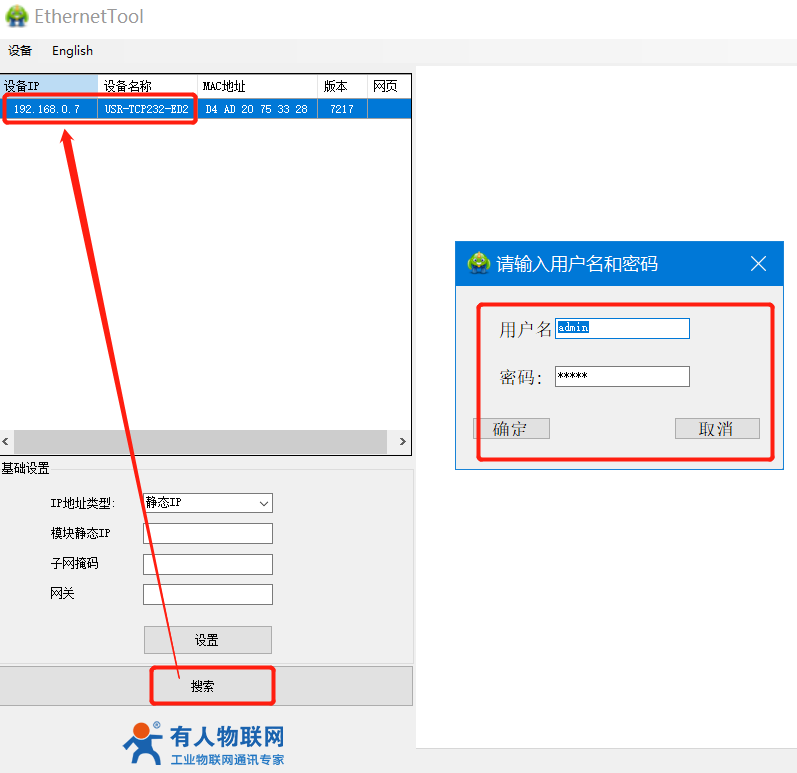
配置ED2模块为DHCP,串口参数要跟终端设备保持一致
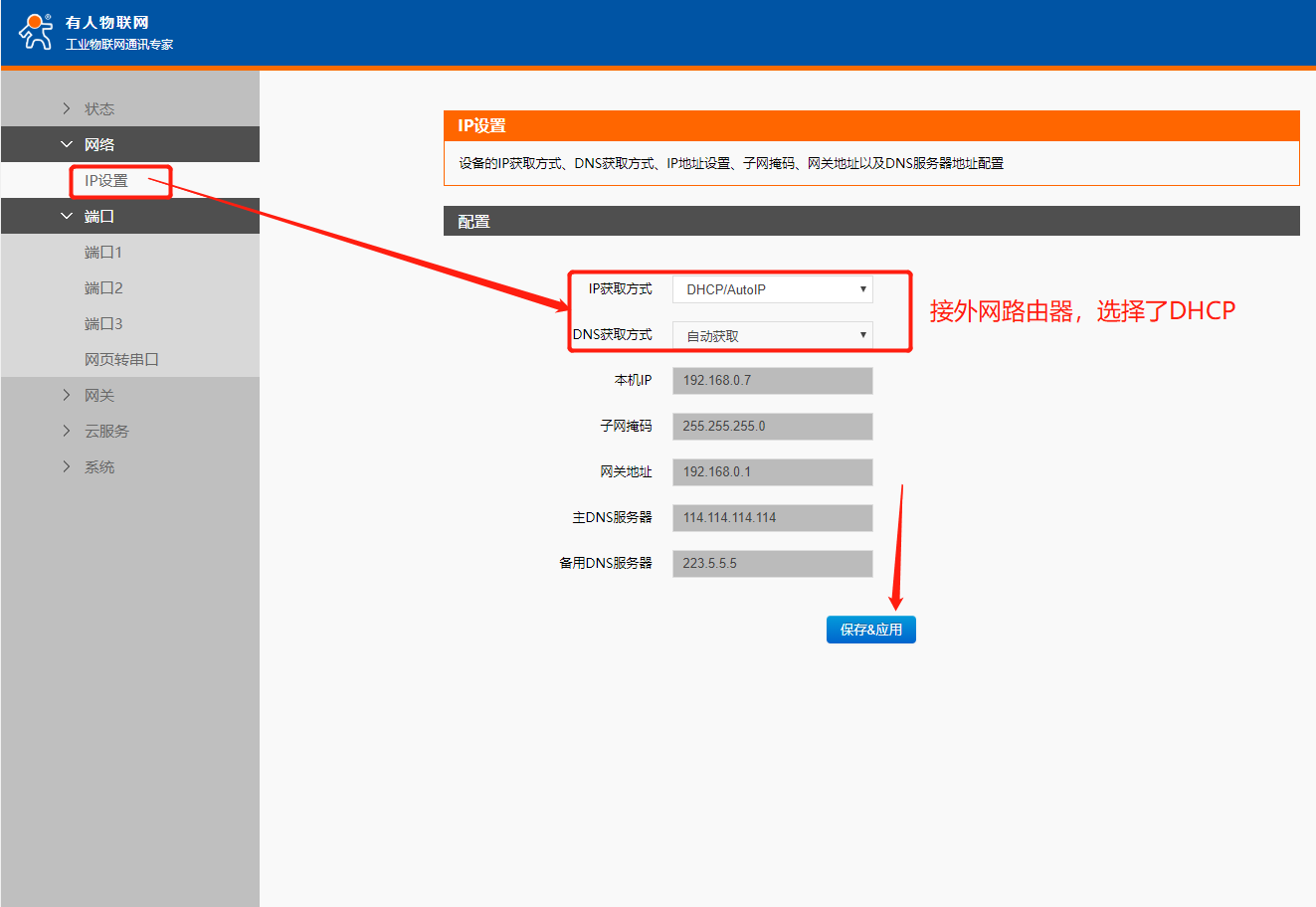
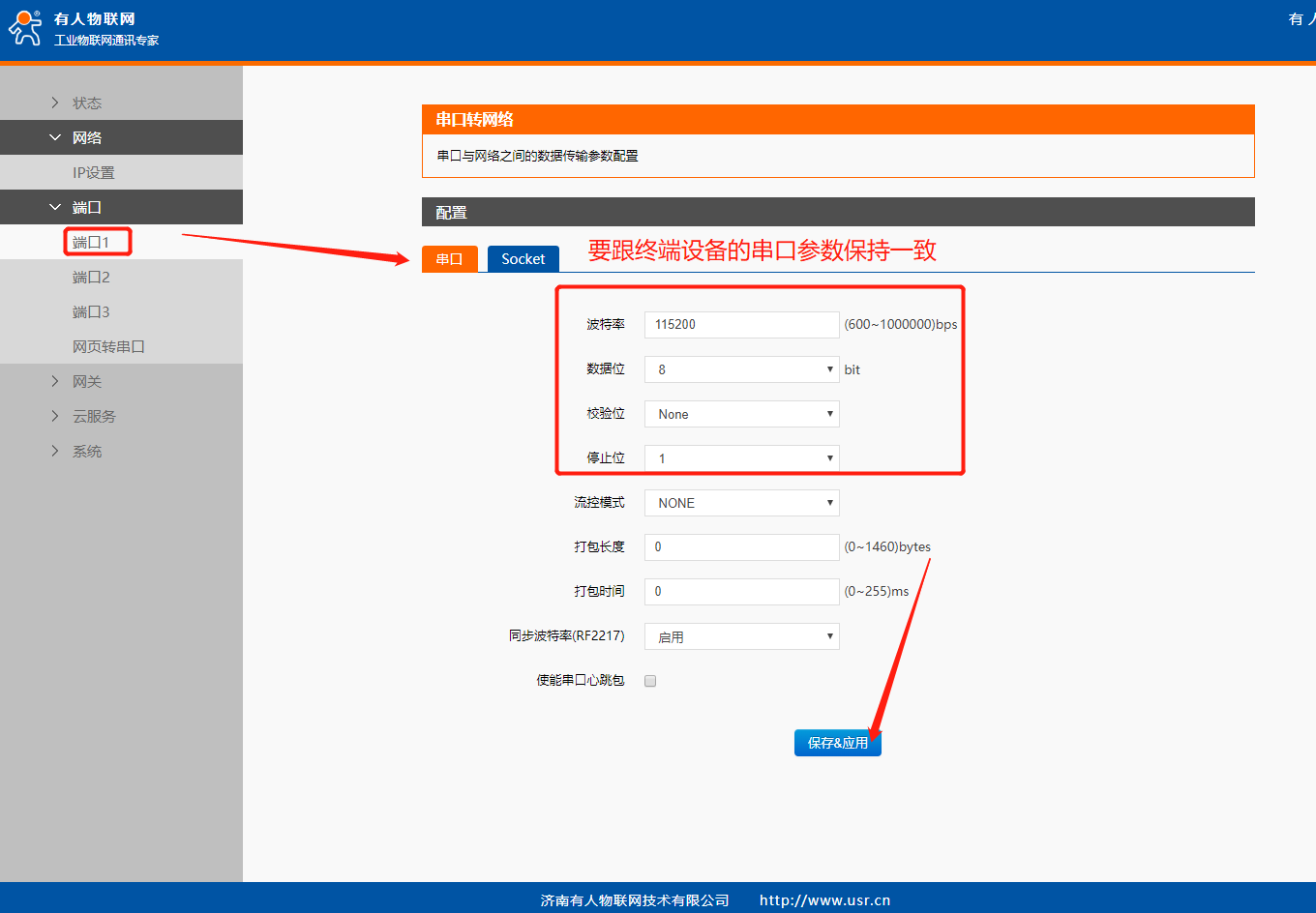
2、阿里云参数配置
(1)登陆阿里云平台,首先创建一个产品,产品创建成功后进行下一步:创建设备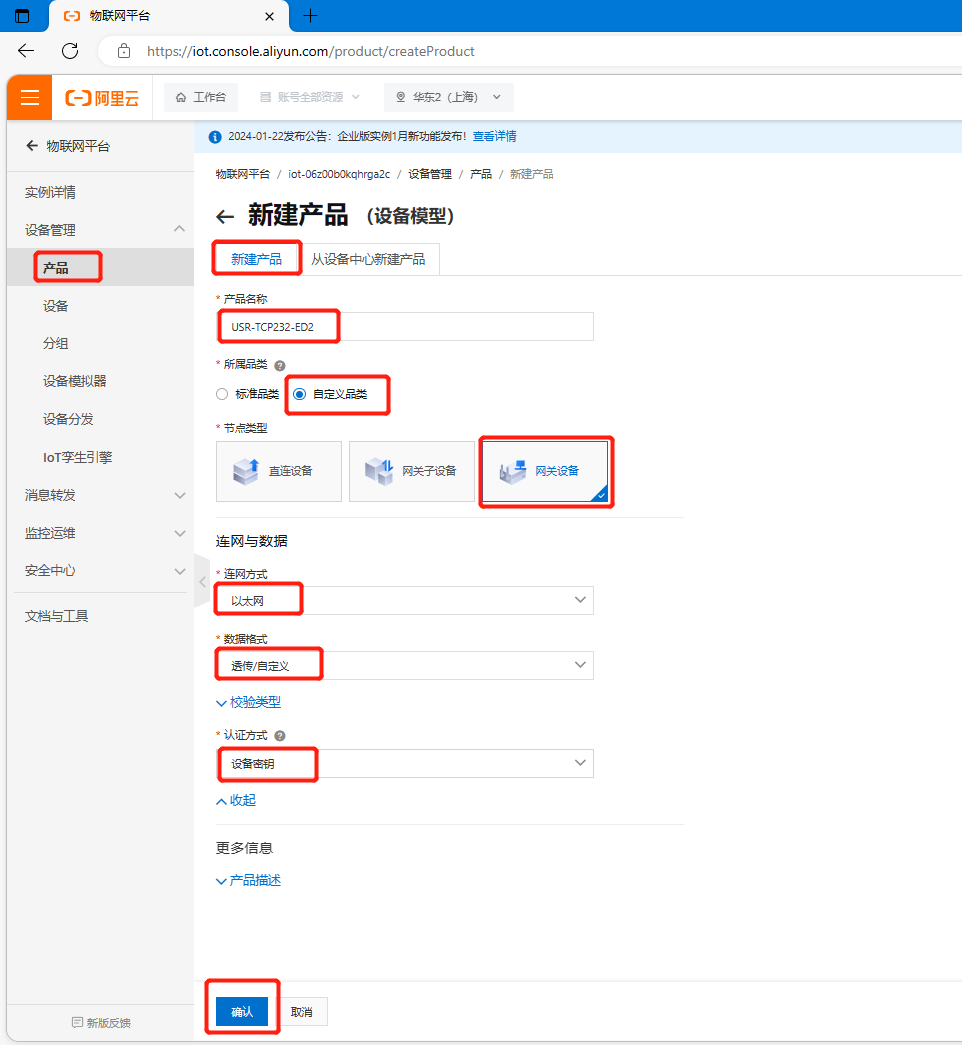
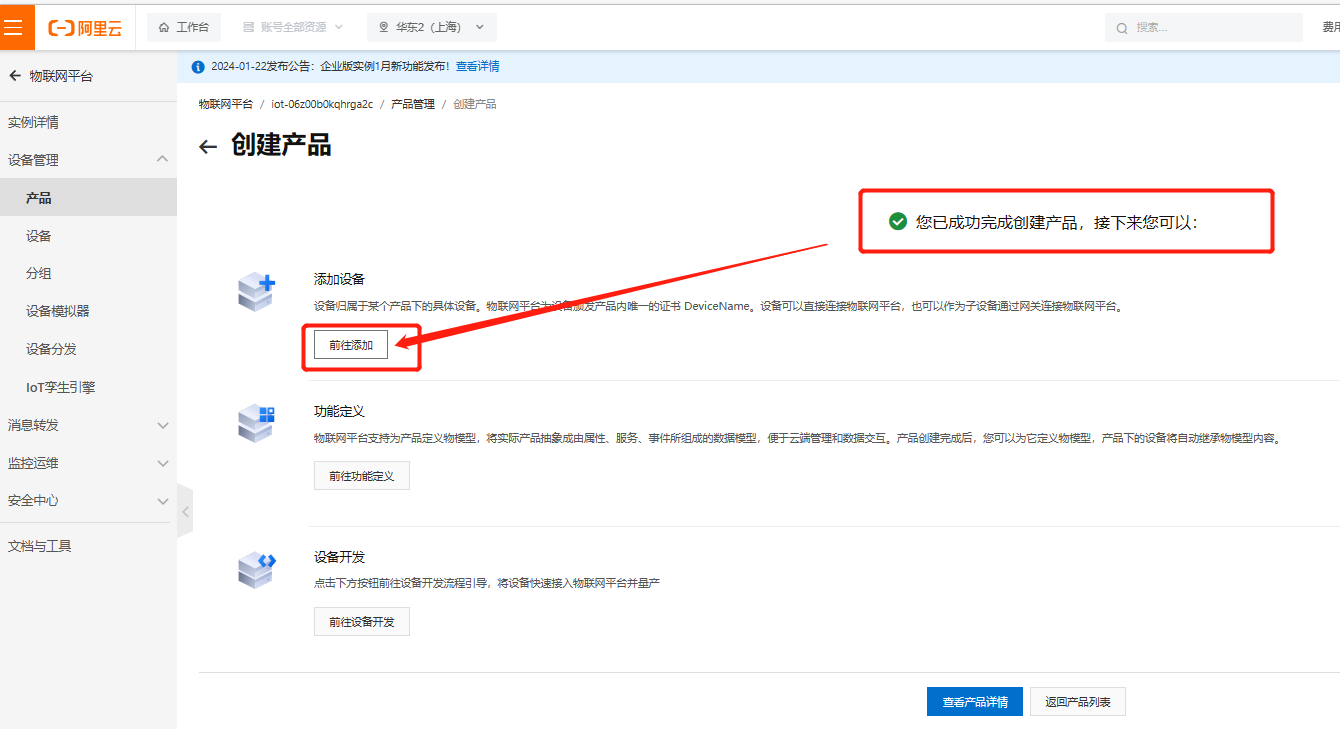
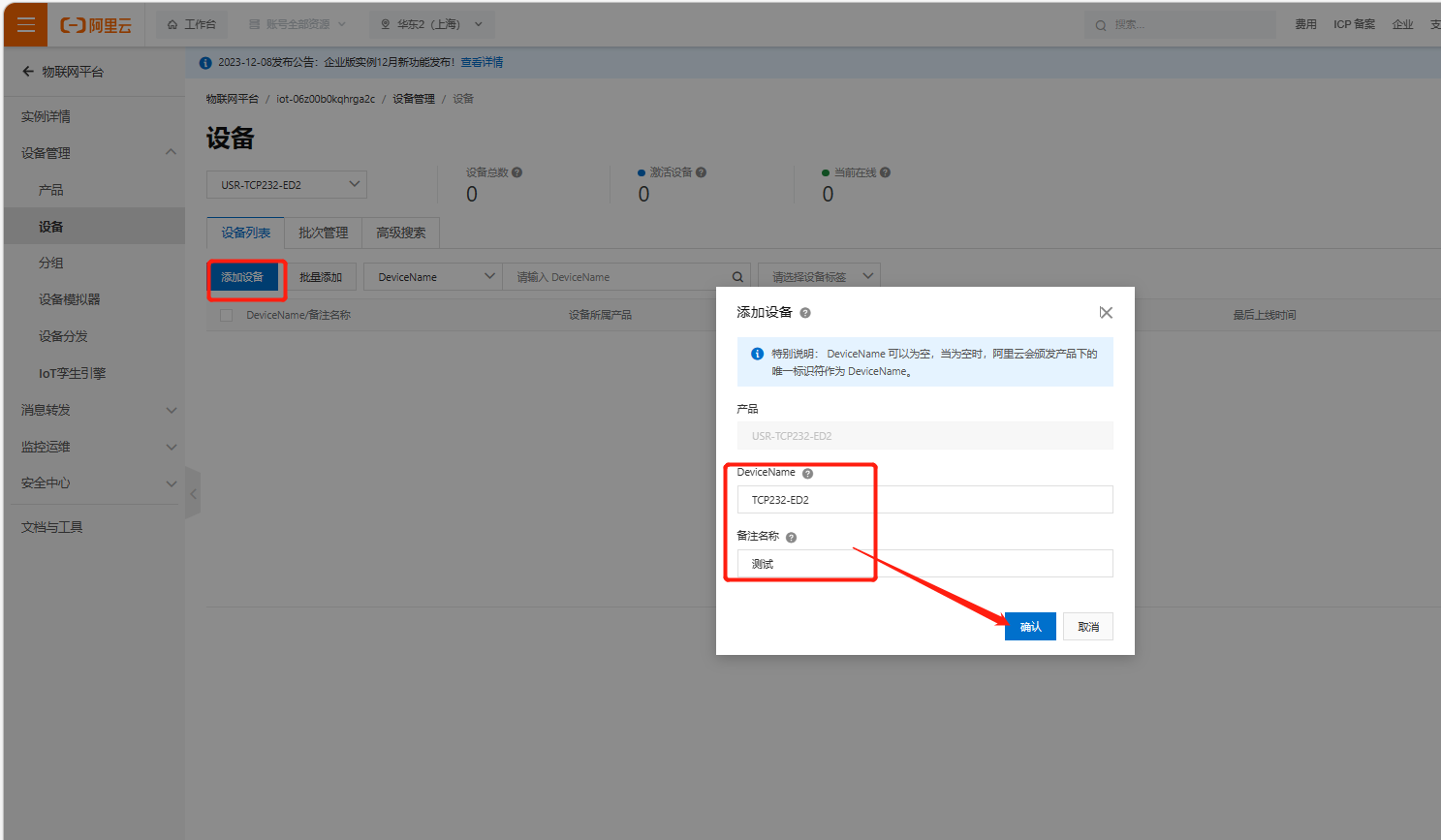
(2)此时设备创建成功,点击查看
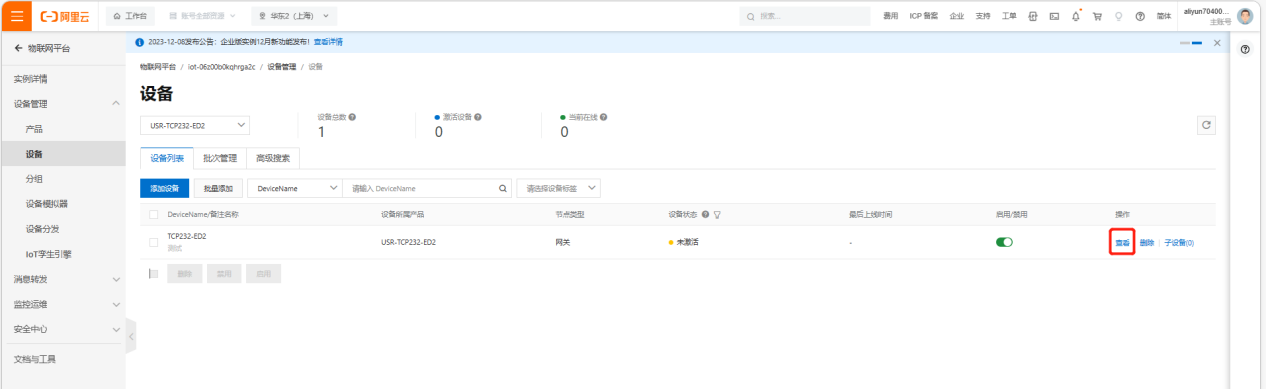
(3)USR-TCP232-ED2 系列的设备属性框内填写阿里云平台的 ProductKey;区域代码填写为 cn-shanghai;将USR-TCP232-E系列设备名称选项框里的内容与阿里云平台对应为 TCP232-ED2,设备密钥从阿里云平台 DeviceSecret 复制过来。点击保存重启设备。
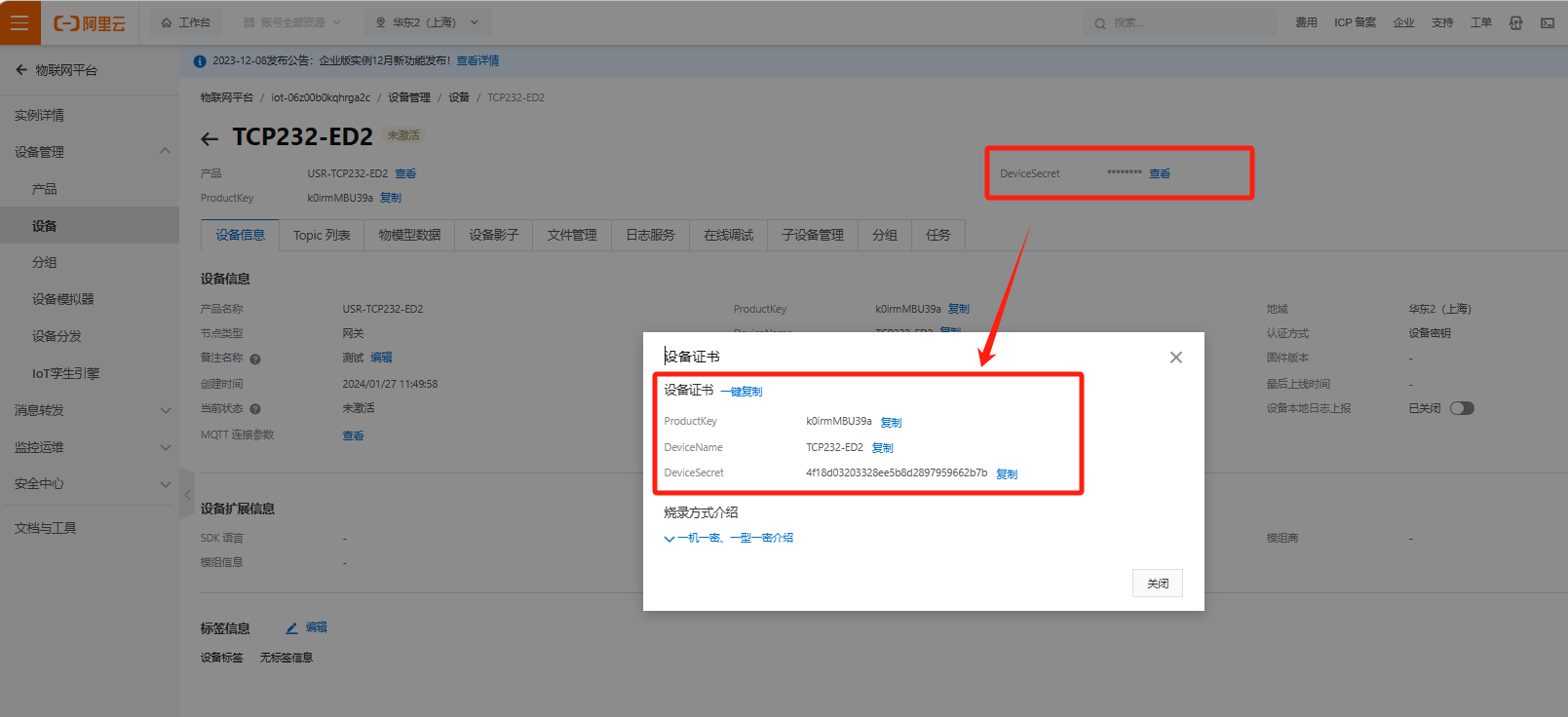
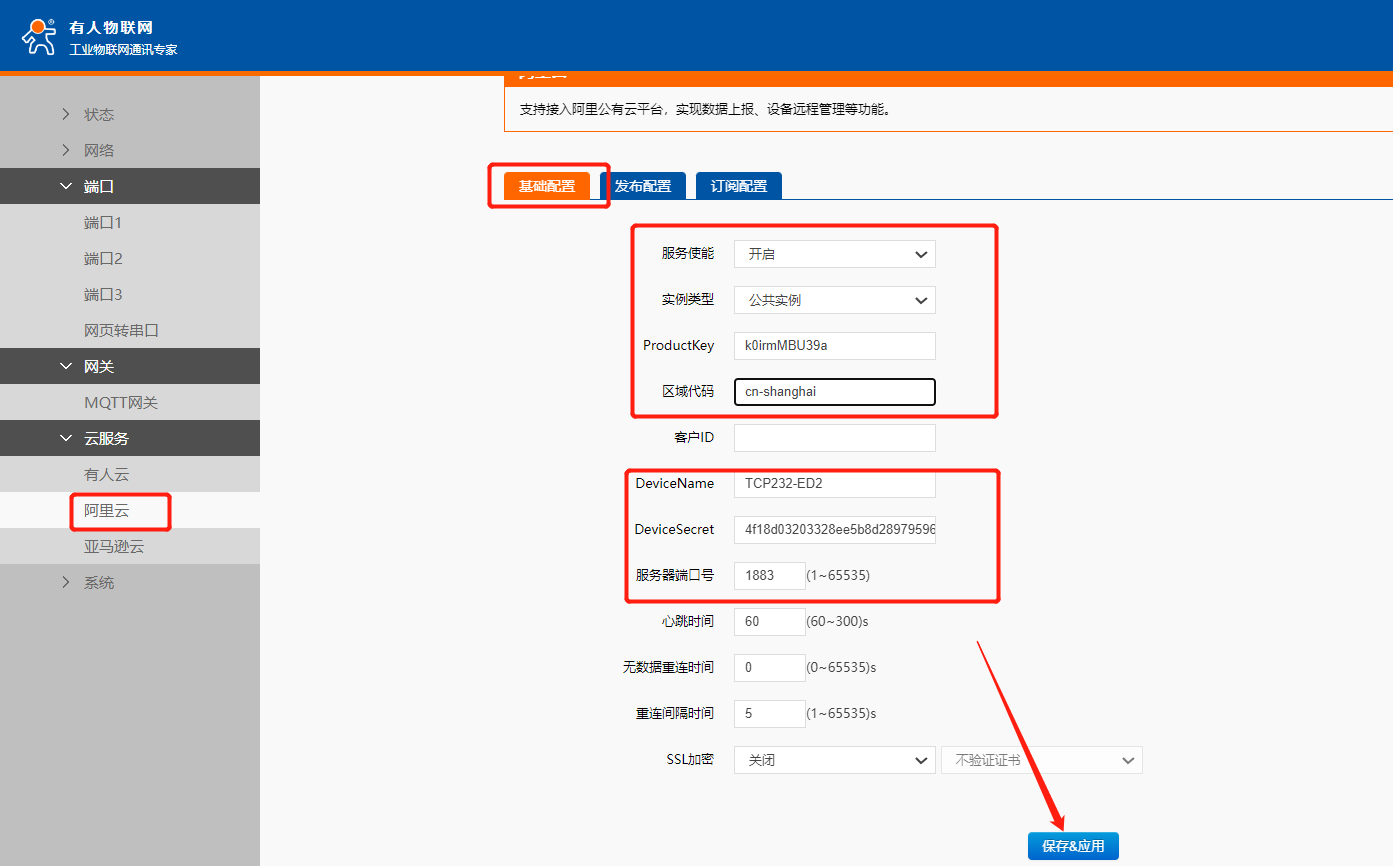
(4)设备在阿里云平台已上线,选择产品选项→Topic 类列表→自定义 Topic;
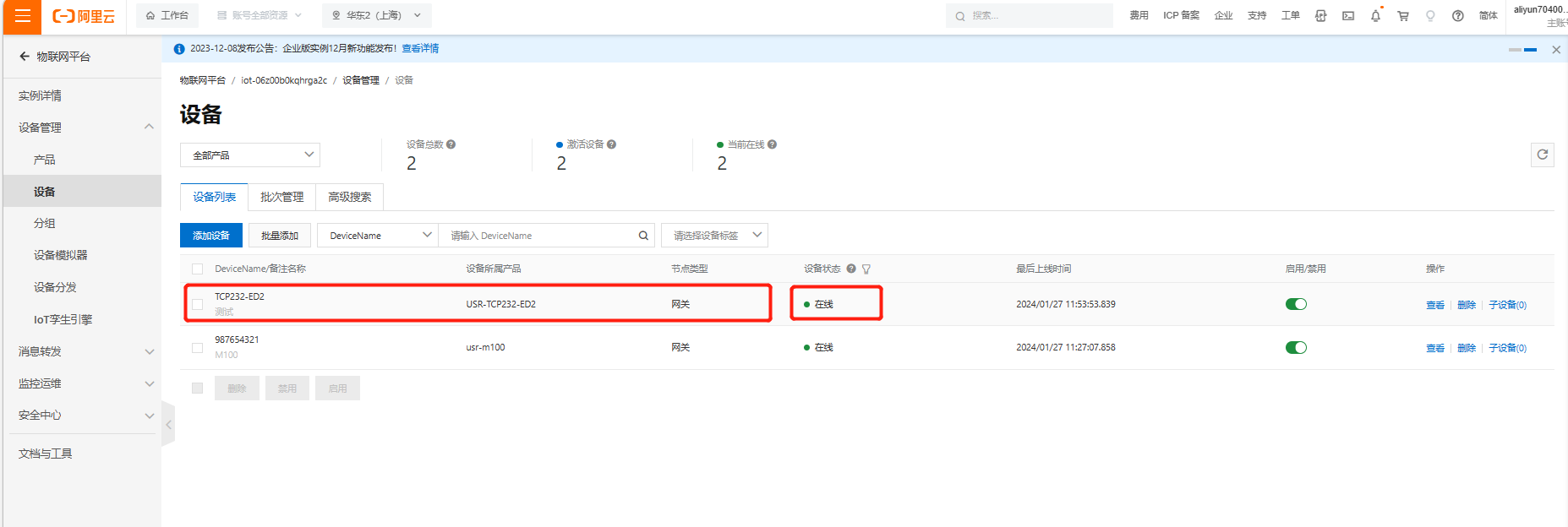

(5)将阿里云上的发布主题填入到ED2里的发布配置中去,将阿里云上的订阅主题填入到ED2的订阅配置里(注意将主题中的${deviceName}替换为真实devicename)
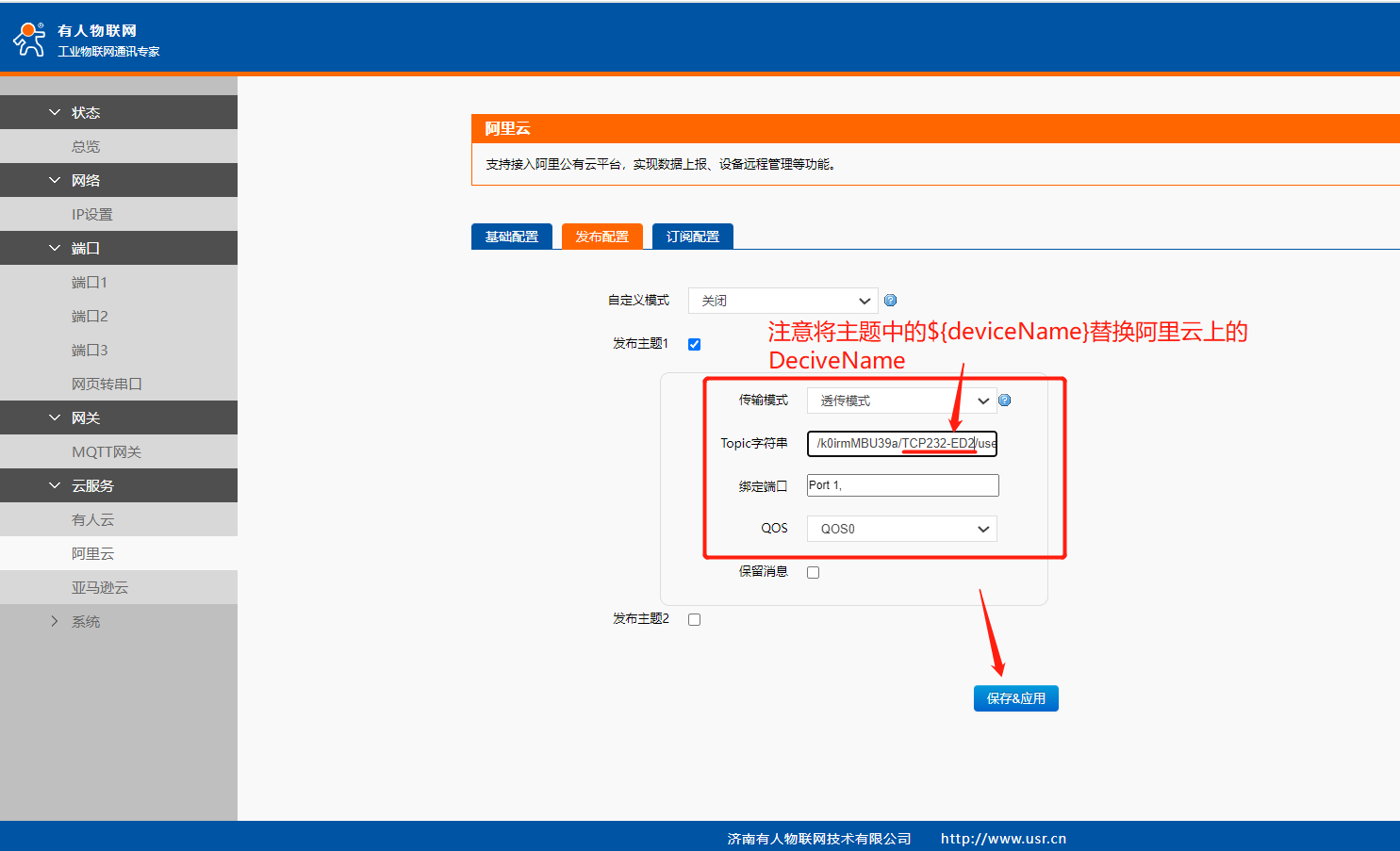
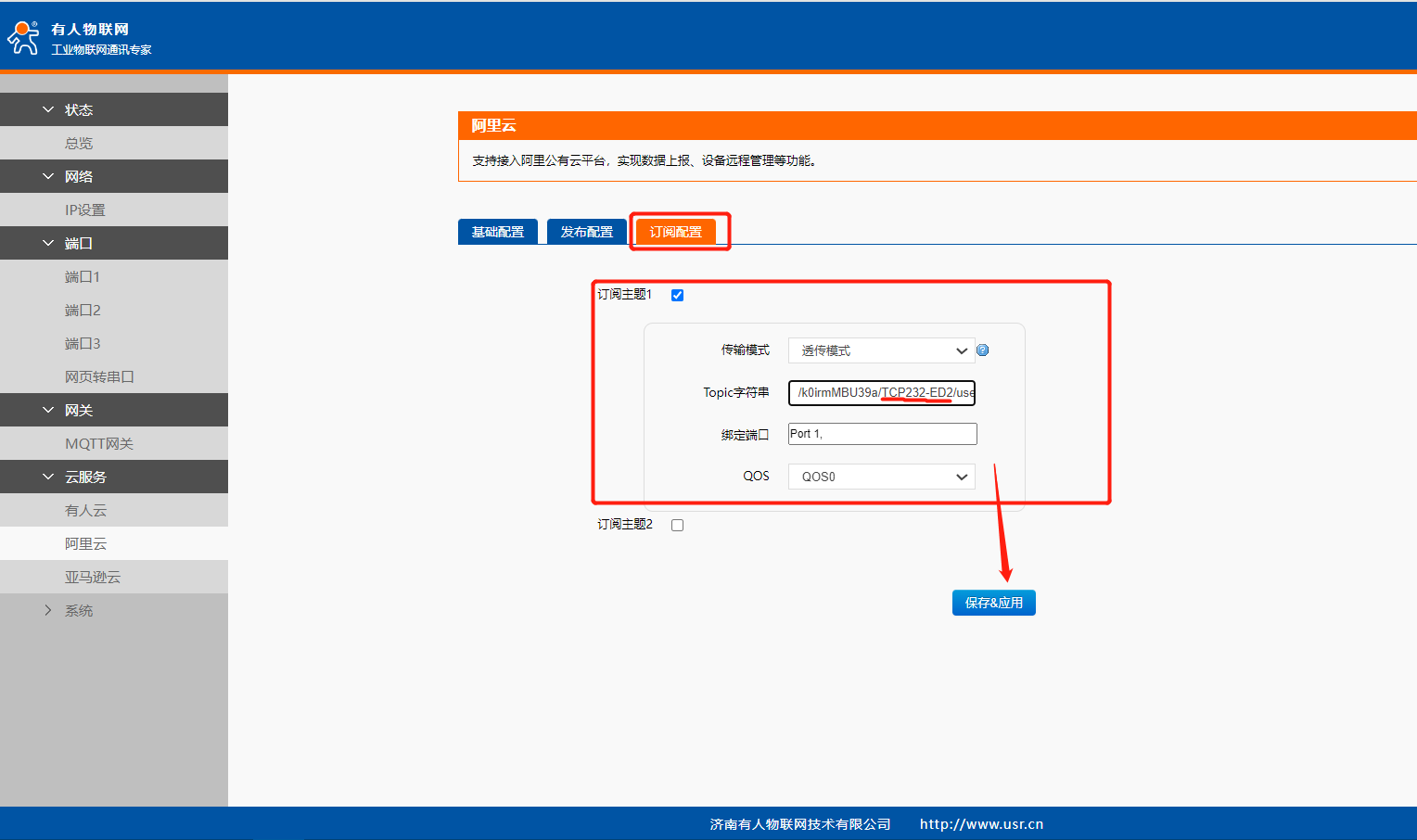
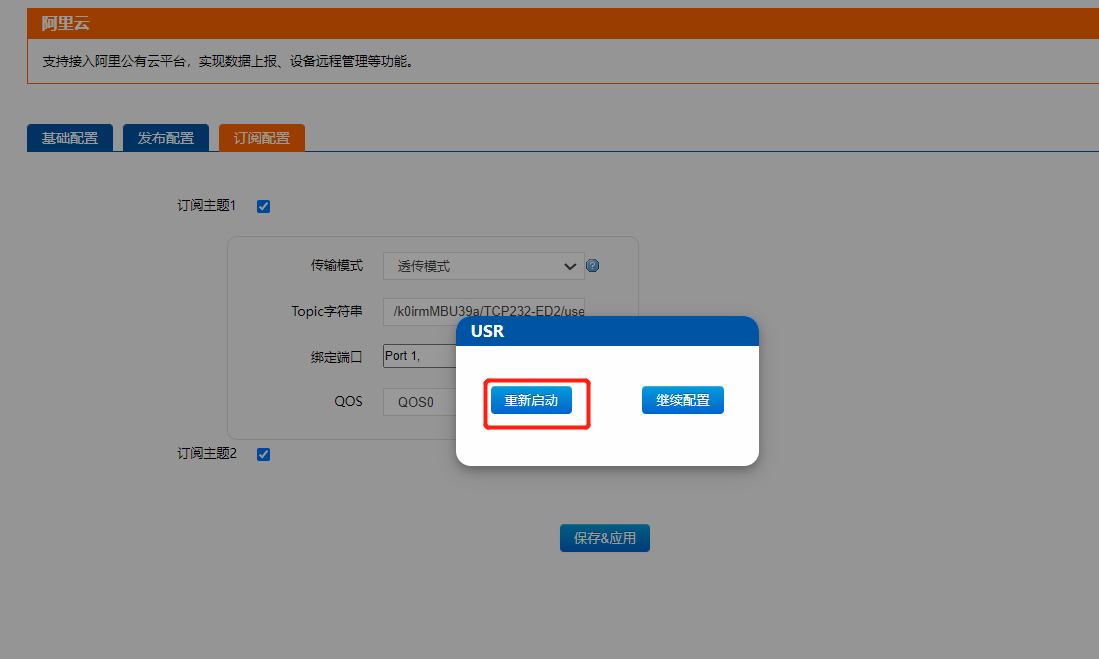
四、数据测试
使用串口助手,串口端发送串口数据123,在阿里云平台显示已经订阅到该主题发布的消息
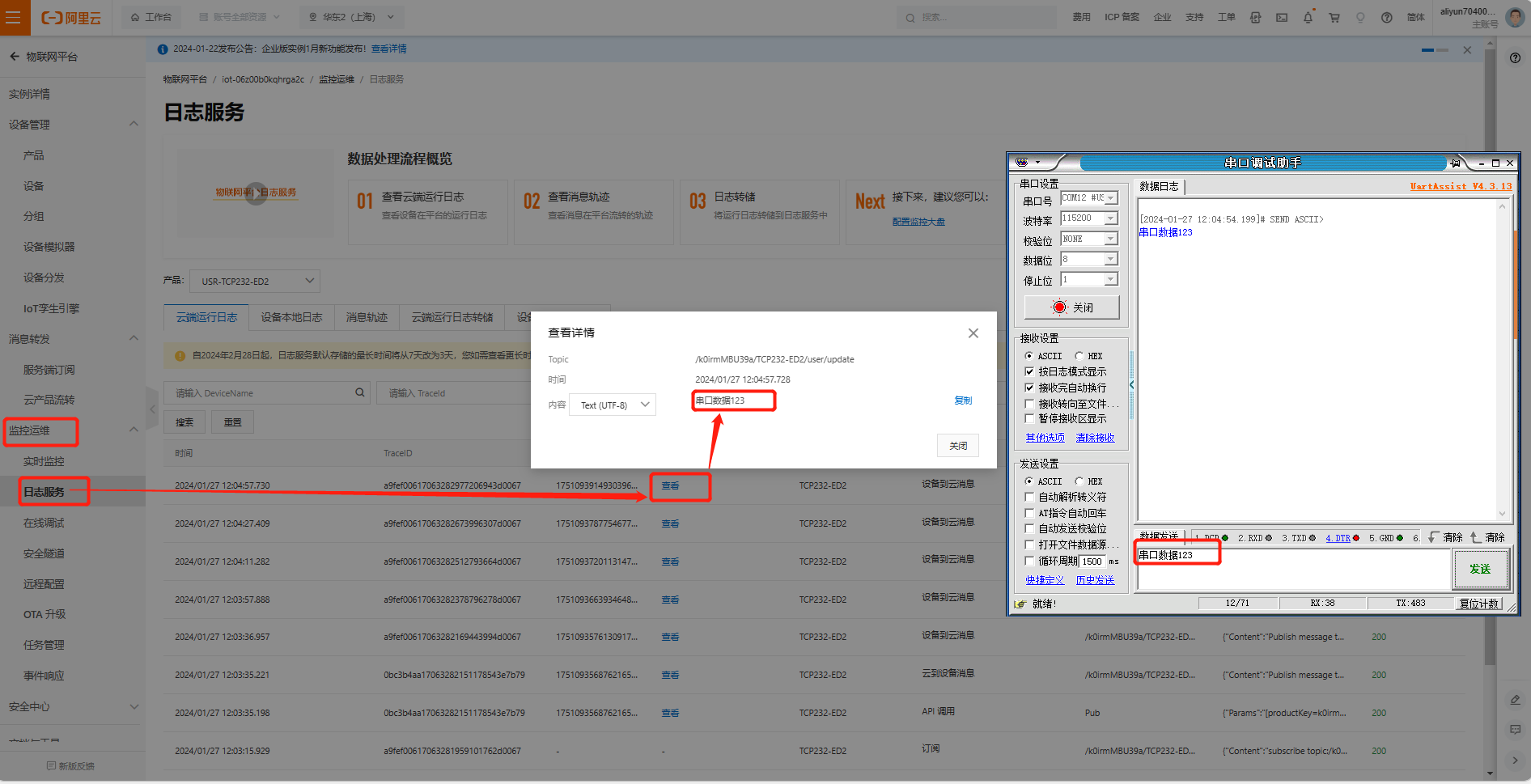
此时阿里云平台发布的消息,已被 ED2订阅到,并正确传输到串口端
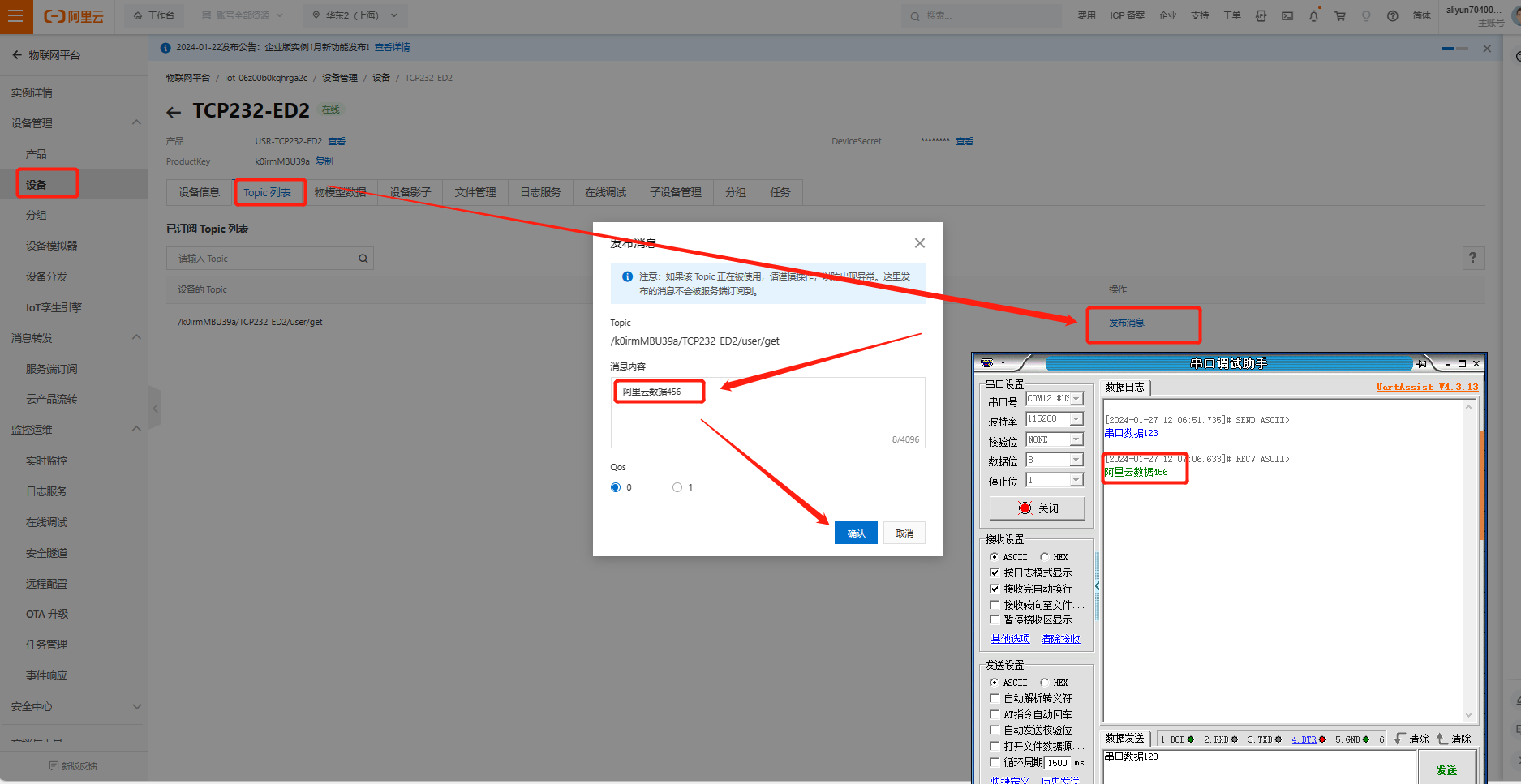
编写人:史玮 编写日期:2024-01-27
审核人:金志方 审核日期:2024-01-30
订正版本:V1.0 订正内容:初稿






















-20250623144457.png)
